Cara Menunda, Memblokir, atau Menghapus Instalasi Pembaruan Windows 10
Microsoft Windows 10 / / March 17, 2020
Windows 10 sekarang beroperasi sebagai layanan dan Anda mendapatkan pembaruan secara otomatis. Namun, tidak semua orang menyukai fitur baru ini, tetapi ada cara untuk mengelolanya.
Pembaruan Windows pertama kali diluncurkan di Windows 98 dan telah mengalami perubahan yang adil selama bertahun-tahun. Windows 10, khususnya, memperkenalkan beberapa perubahan kontroversial sebagai bagian dari model layanannya. Satu fungsi yang dihargai pengguna selama bertahun-tahun adalah kemampuan untuk mengelola pembaruan secara granular. Tetapi, hidup di dunia pasca-PC telah mengubah cara pembaruan diterima - Anda bahkan tidak memikirkannya.
Microsoft memutuskan untuk merangkul filosofi mobilitas, dan Windows 10 mendapatkan pembaruan seperti telepon Anda. Namun, itu telah membuat frustasi bagi banyak pengguna. Perusahaan mendengarkan; kita bisa melihat beberapa perubahan seperti akhirnya mengetahui apa yang ada dalam Pembaruan Windows. Manajemen Pembaruan Windows di Windows 10 masih belum sempurna, tetapi Anda memiliki opsi.
Cara Mengelola Pembaruan di Windows 10
Perangkat berjalan Windows 10 Pro, Enterprise, atau Education memiliki lebih banyak fleksibilitas daripada edisi Home. Ada beberapa opsi yang tersedia untuk komputer yang menjalankan Windows 10 Home. Bagi saya pribadi, saya harus melakukan sebagian besar pembaruan saya di warnet. Saya koneksi meteran terlalu terbatas untuk menangani jumlah dan ukuran pembaruan. Setelah memutakhirkan ke Windows 10, saya perhatikan setiap kali saya terhubung ke Internet, saya kehabisan data dalam beberapa menit.
Masalah yang saya temukan adalah bahwa Windows 10 menggunakan saya koneksi meteran seperti koneksi broadband biasa dan menginstal Windows dan pembaruan aplikasi secara otomatis. Untungnya, Windows 10 memiliki opsi bawaan untuk mendefinisikan berbagai jenis koneksi jaringan, salah satunya adalah Metered. Untuk mengaktifkannya buka Pengaturan> Jaringan & internet> Wi-Fi>Opsi Tingkat Lanjut.
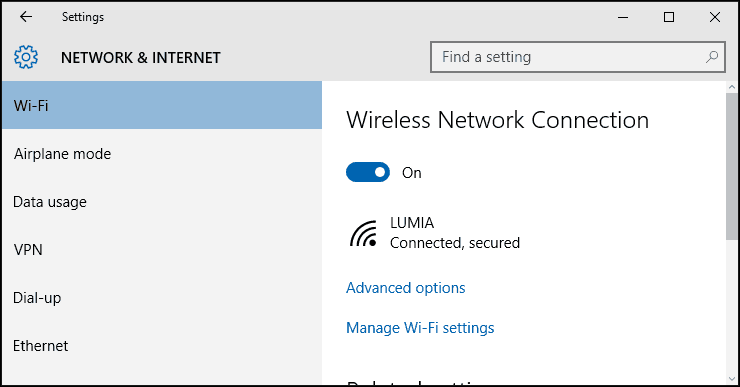
Di bawah Koneksi Terukur, aktifkan Tetapkan sebagai koneksi terukur. Ini akan membuat Windows tahu; Anda tidak seharusnya mengunduh Pembaruan Windows dan Pembaruan Toko. Jangan khawatir, ini tidak akan mempengaruhi koneksi lain yang mungkin Anda gunakan. Ketika Anda memiliki opsi untuk terhubung ke koneksi broadband yang cepat, Anda tidak akan kehilangan kesempatan untuk mengunduh Pembaruan Windows yang penting.
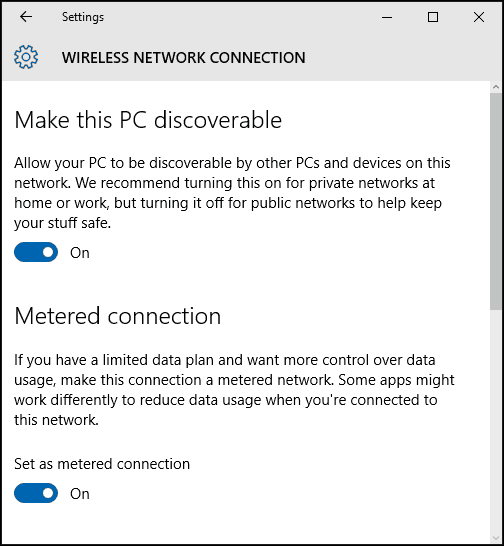
Fungsi lain yang dapat Anda gunakan untuk mencegah Pembaruan Windows dari menginstal secara otomatis adalah dengan pengaturan Pembaruan Windows 10 dimulai ulang.
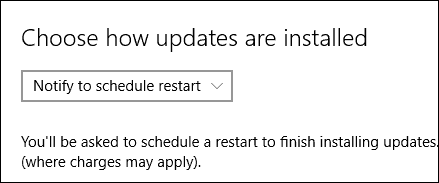
Tunda Upgrade Windows 10
Jika Anda menjalankan Windows 10 Pro atau lebih tinggi, Anda memiliki opsi bonus yang disebut Defer Upgrades yang memungkinkan Anda untuk membatalkan unduhan selama beberapa bulan. Microsoft tidak menentukan berapa lama ini, tetapi berdasarkan pengaturan kebijakan grup, Anda dapat mengonfigurasi ini hingga delapan bulan. Pembaruan keamanan tidak terpengaruh oleh fungsi ini. Jika Anda suka mendapatkan versi Windows 10 yang lebih baru, seperti Windows
Perhatikan bahwa pembaruan keamanan tidak terpengaruh oleh fitur ini. Jika pembaruan besar seperti tahun lalu Pembaruan November dirilis, Menunda pembaruan akan mencegahnya mengunduh. Saya juga memperhatikan bahwa memungkinkan Menunda Upgrade dapat memengaruhi Pembaruan Office 365juga.
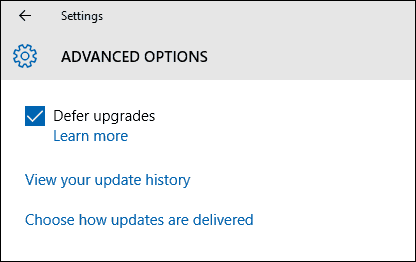
Jika Anda mengatur Windows 10 untuk menunda upgrade, pembaruan akan muncul dengan opsi untuk mengunduh pembaruan secara manual. Catatan, Anda masih memiliki opsi untuk mengunduh pembaruan, meskipun Anda memiliki paket data terbatas, tetapi pengguna harus menyetujuinya. Masalahnya adalah, itu adalah opsi semua atau tidak sama sekali, yang mengarahkan kita ke opsi berikutnya.
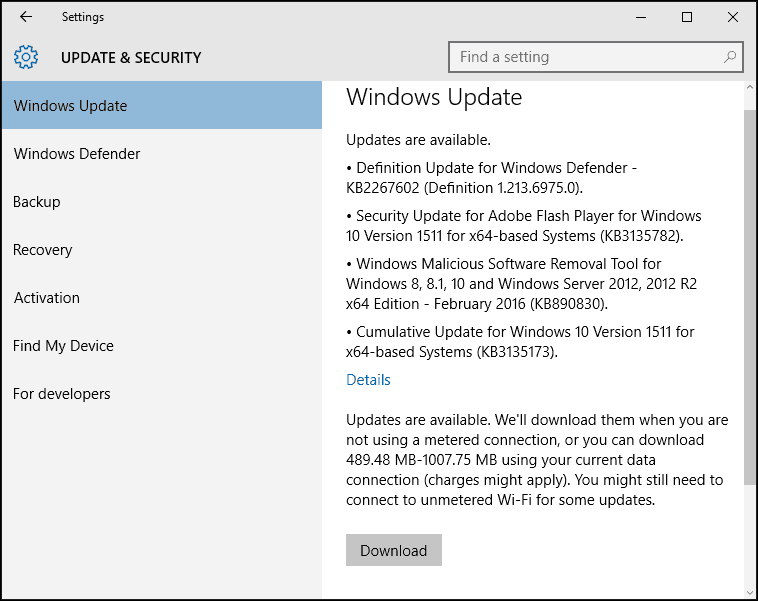
Sembunyikan Pembaruan Windows 10
Sejak peluncuran Windows 10, keluhan umum dari pengguna adalah pilihan terbatas untuk mengelola, pembaruan mana yang diinstal. Salah satu masalah, khususnya, adalah pembaruan driver; Pembaruan Windows memiliki kecenderungan untuk menginstal driver untuk perangkat keras secara otomatis. Pengguna telah melaporkan masalah dengan driver Pembaruan Windows yang merusak.
Microsoft merilis pembaruan KB KB3073930, yang memberi Anda opsi untuk blokir atau sembunyikan pembaruan driver.
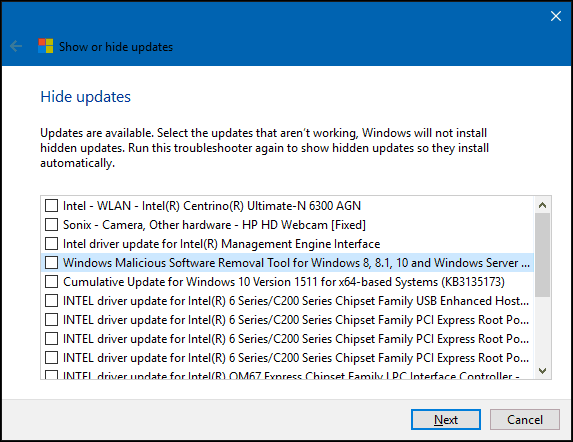
Gunakan Kebijakan Grup Lokal
Jika Anda memiliki Windows 10 Pro atau di atas, Anda dapat menggunakan Kebijakan Grup Lokal untuk mengendalikan Pembaruan Windows. Untuk meluncurkannya, tekan Tombol Windows + R kemudian Tipe: gpedit.msc dan tekan Enter. Kemudian Arahkan ke:
Konfigurasi Komputer> Template Administratif> Komponen Windows> Pembaruan Windows. Klik dua kali Konfigurasikan Pembaruan di panel Pembaruan Windows dan aktifkan.
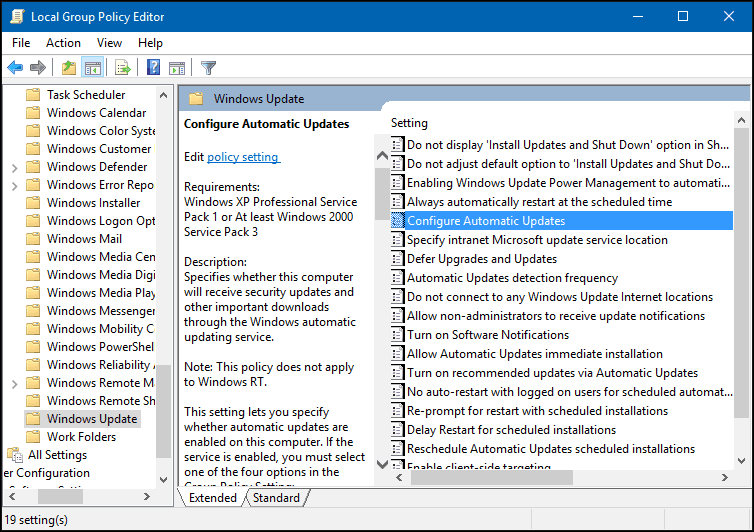
Anda selanjutnya dapat mengkonfirmasi perubahan yang diterapkan, klik Mulai, Tipe: gpupdate / force perintah lalu tekan Enter. Opsi ini mengembalikan banyak fungsi; pengguna terbiasa melihat item Panel Kontrol Pembaruan Windows gaya Windows 7 / 8.1.
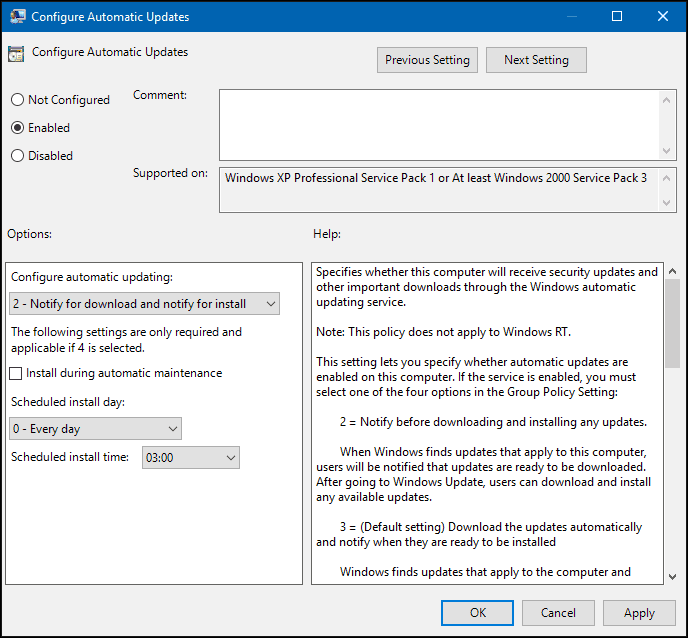
Hapus Instalasi Pembaruan Windows
Jika Anda menginstal pembaruan yang menyebabkan masalah, Anda dapat menghapus instalannya. tekan Tombol Windows + Q lalu Tipe:lihat pembaruan yang diinstal dan masuk. Pilih pembaruan, lalu klik Copot pemasangan di bilah perintah.
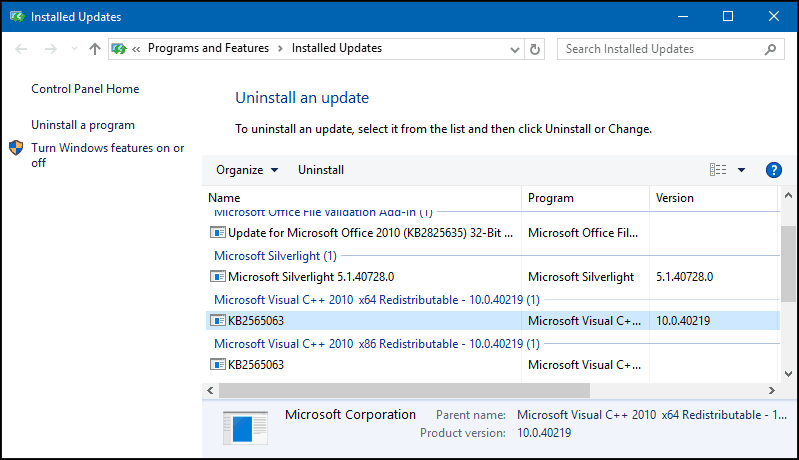
Cara pembaruan di Windows 10 adalah permainan bola yang sepenuhnya baru. Microsoft memperlakukan Windows 10 sebagai Layanan (Waas) dan mendorong pembaruan secara manual seperti pada iPhone. Ada alasan kuat di balik beberapa perubahan ini, dan meskipun mungkin sulit untuk terbiasa, karena OS matang, itu harus mengarah pada keamanan dan fungsionalitas yang lebih baik untuk semua orang pada akhirnya.



